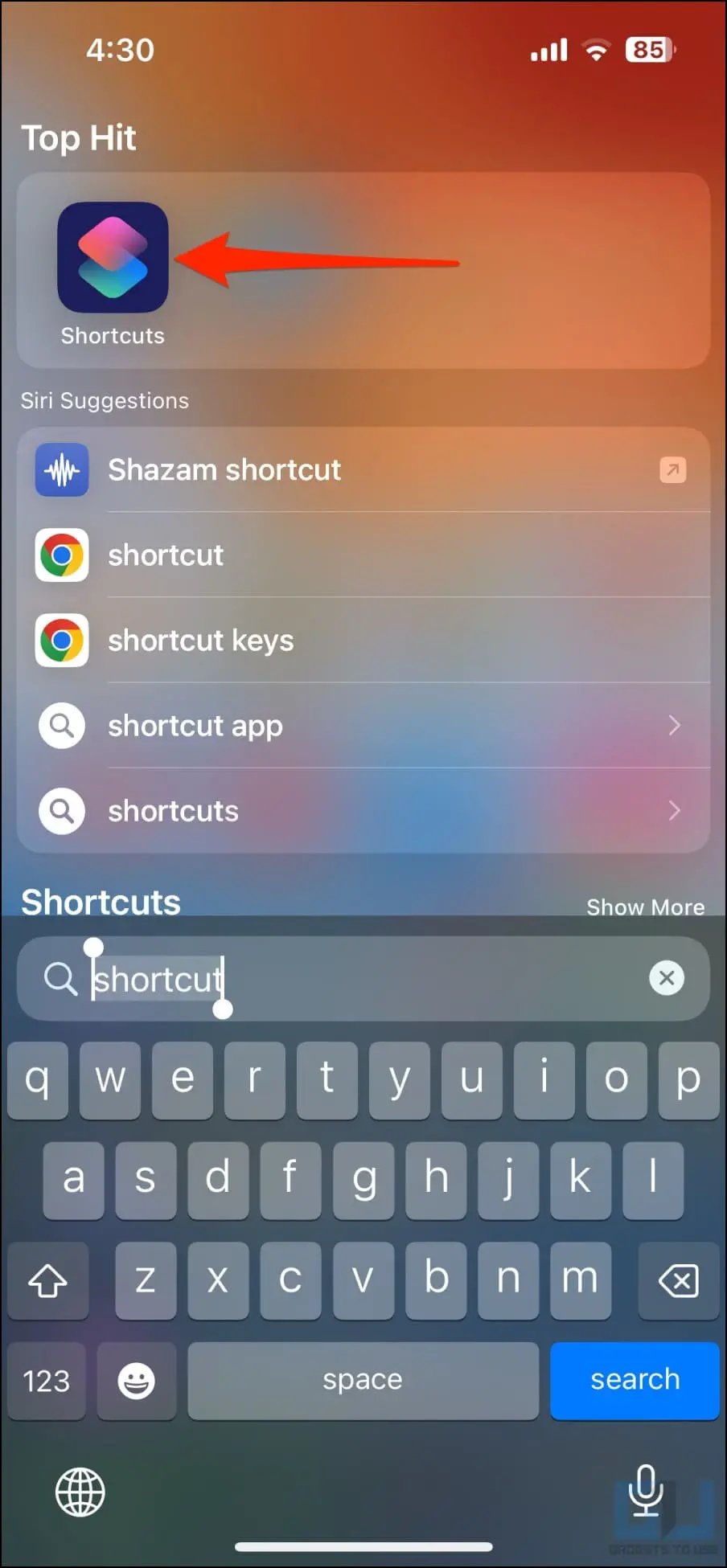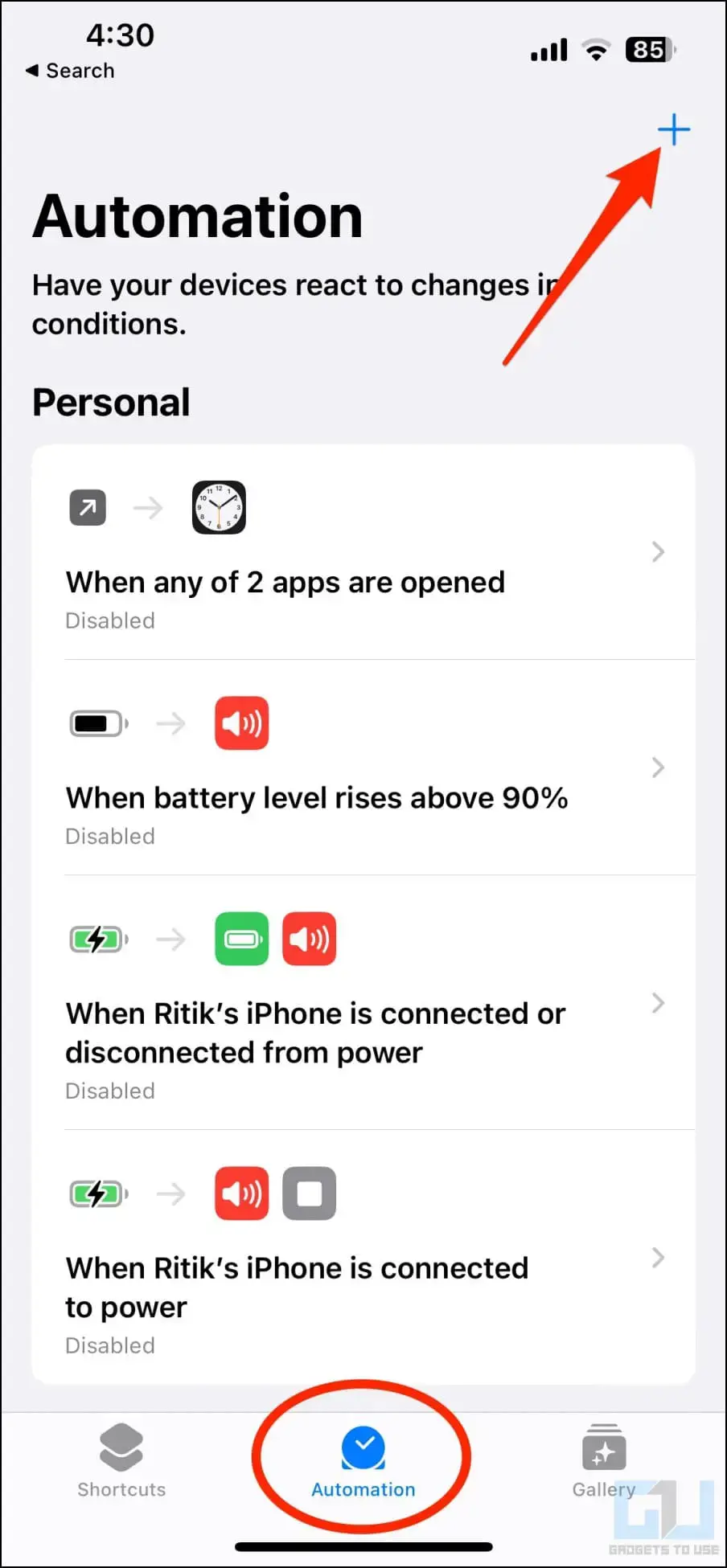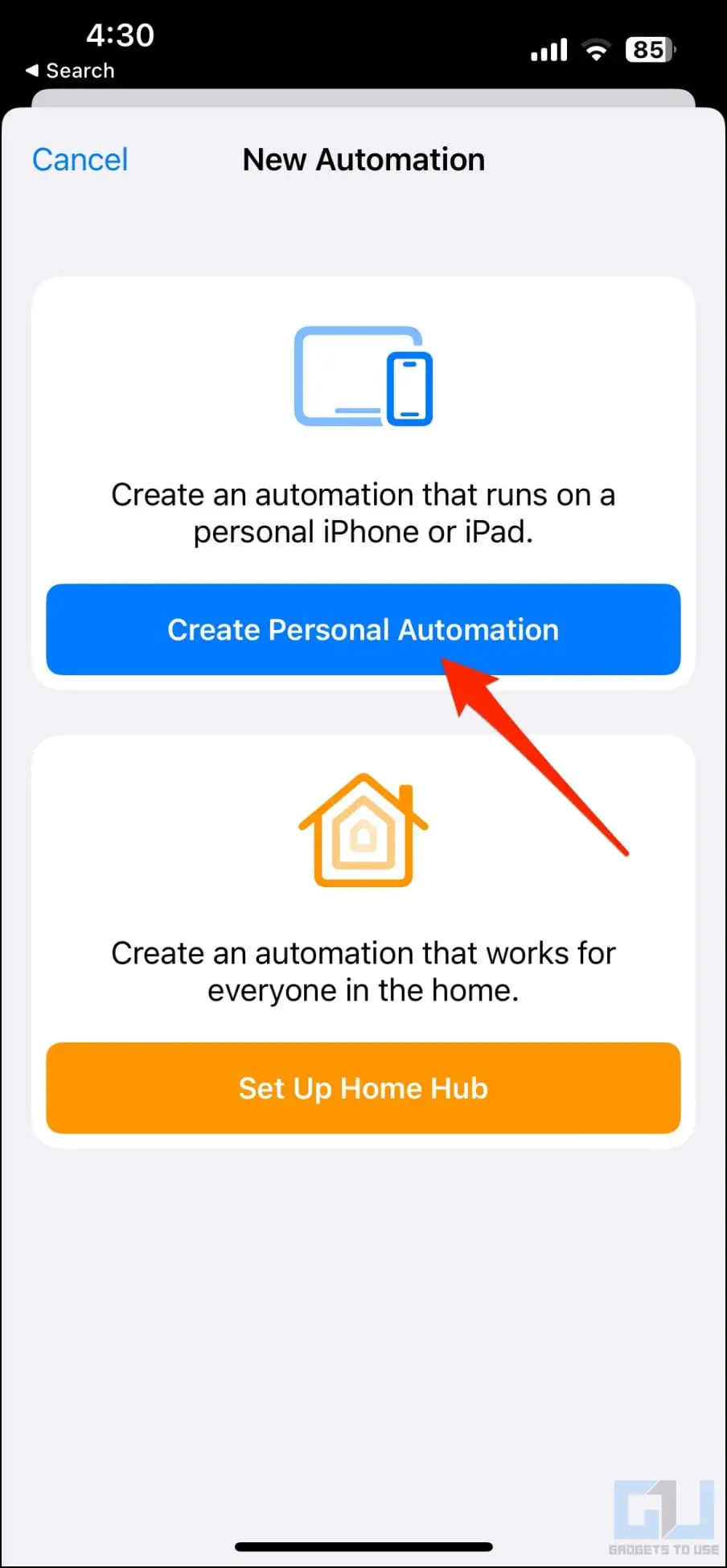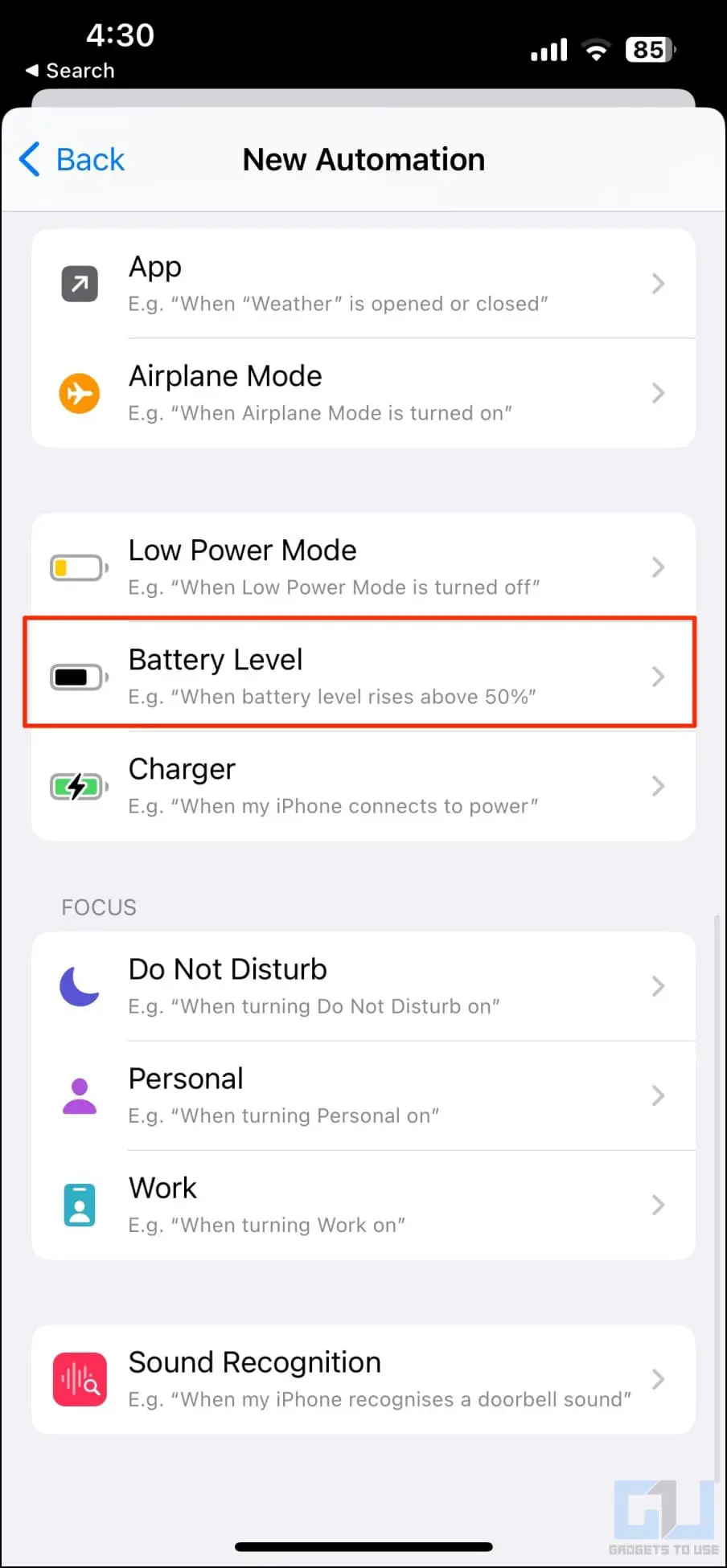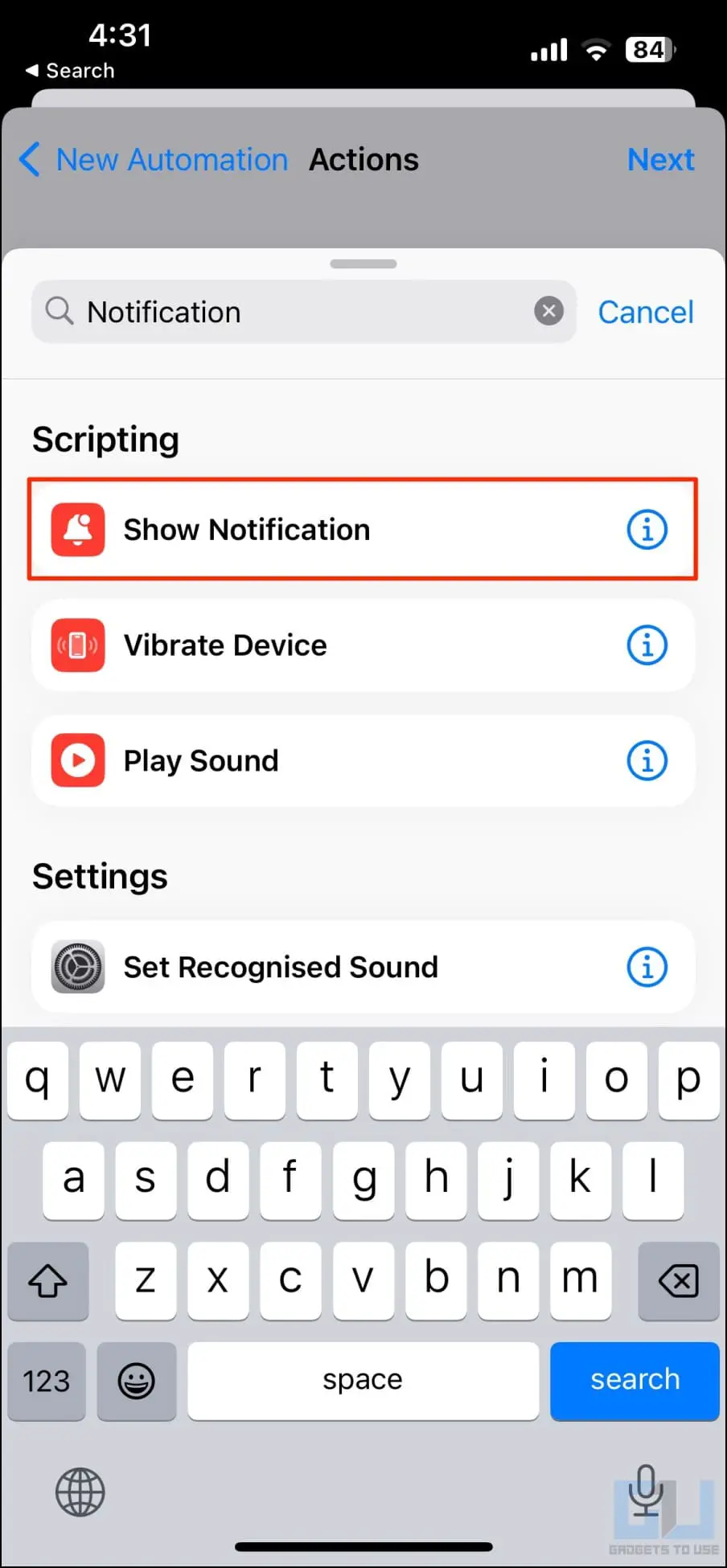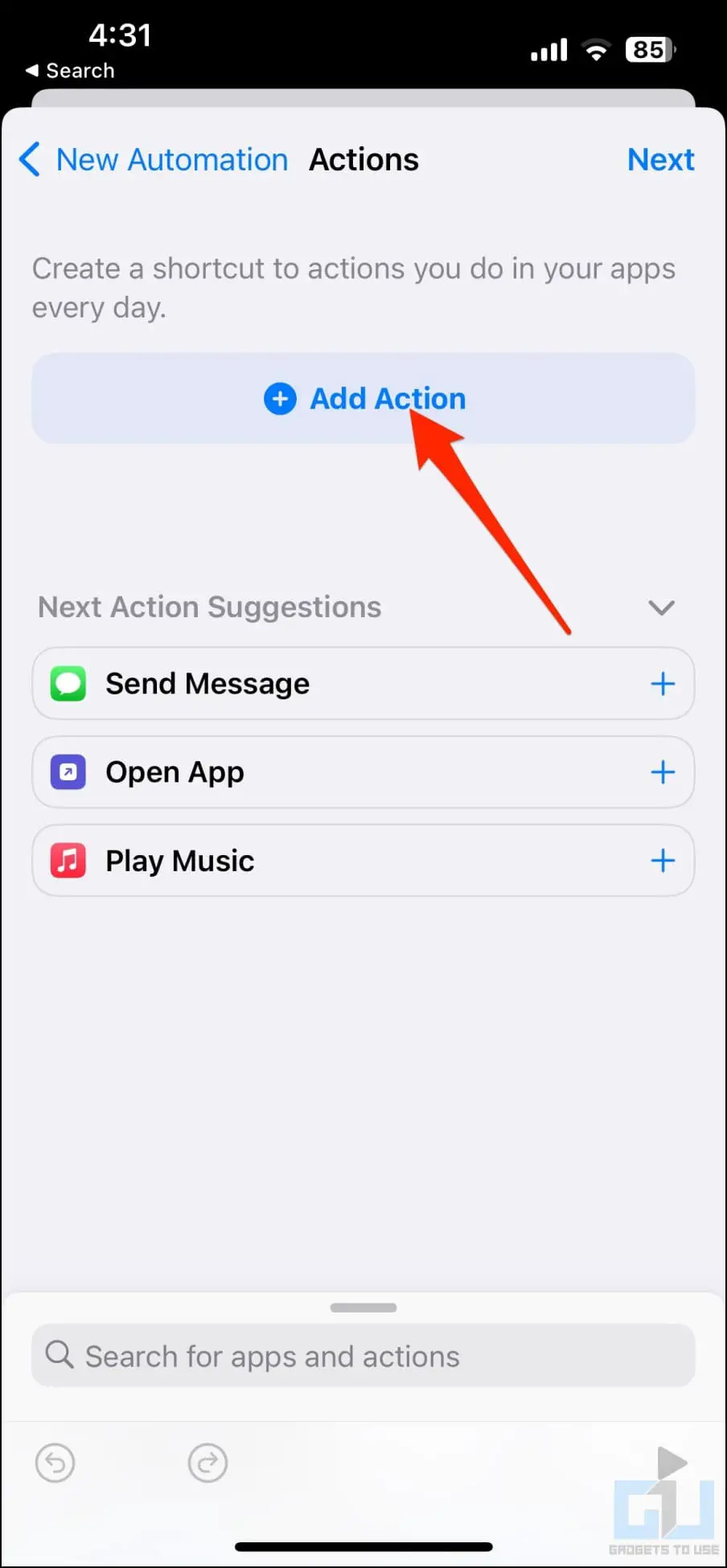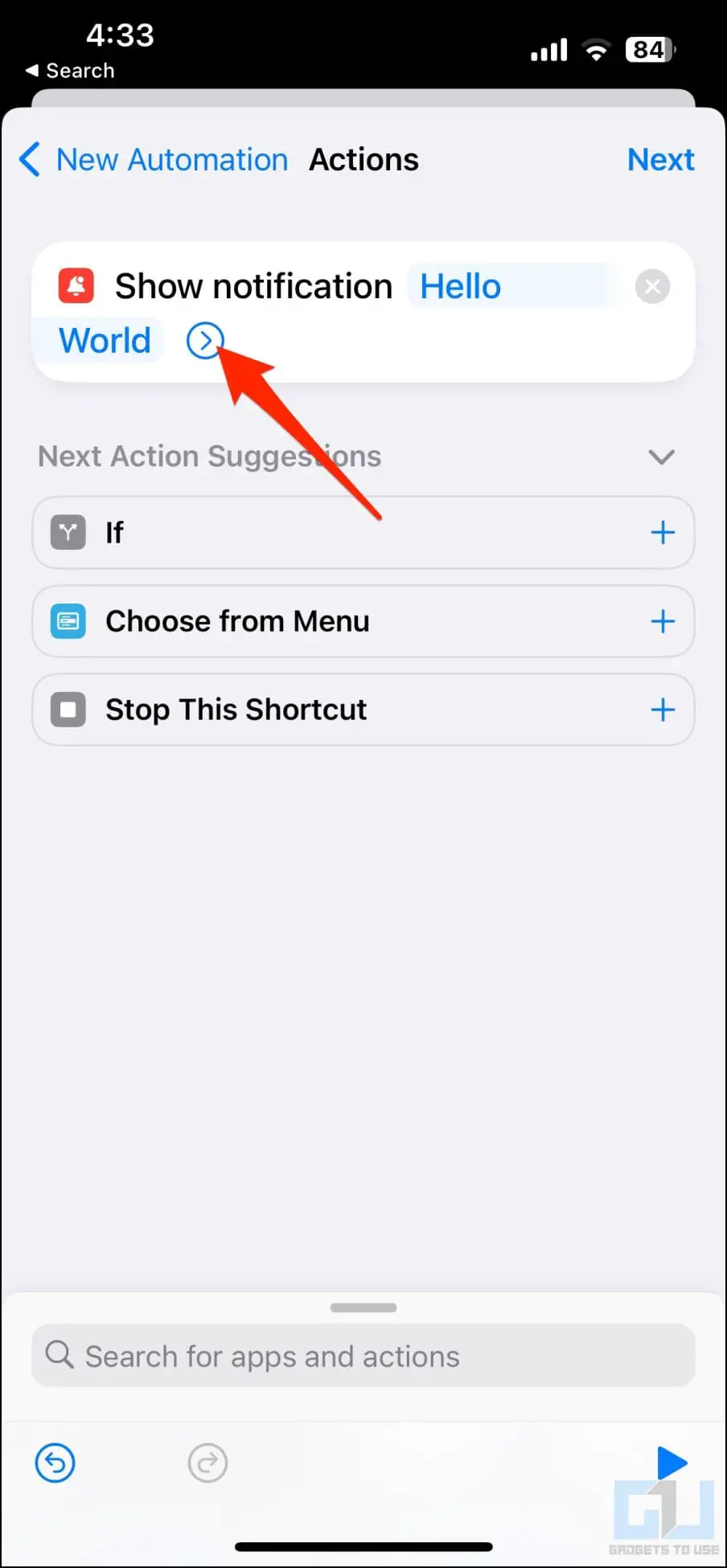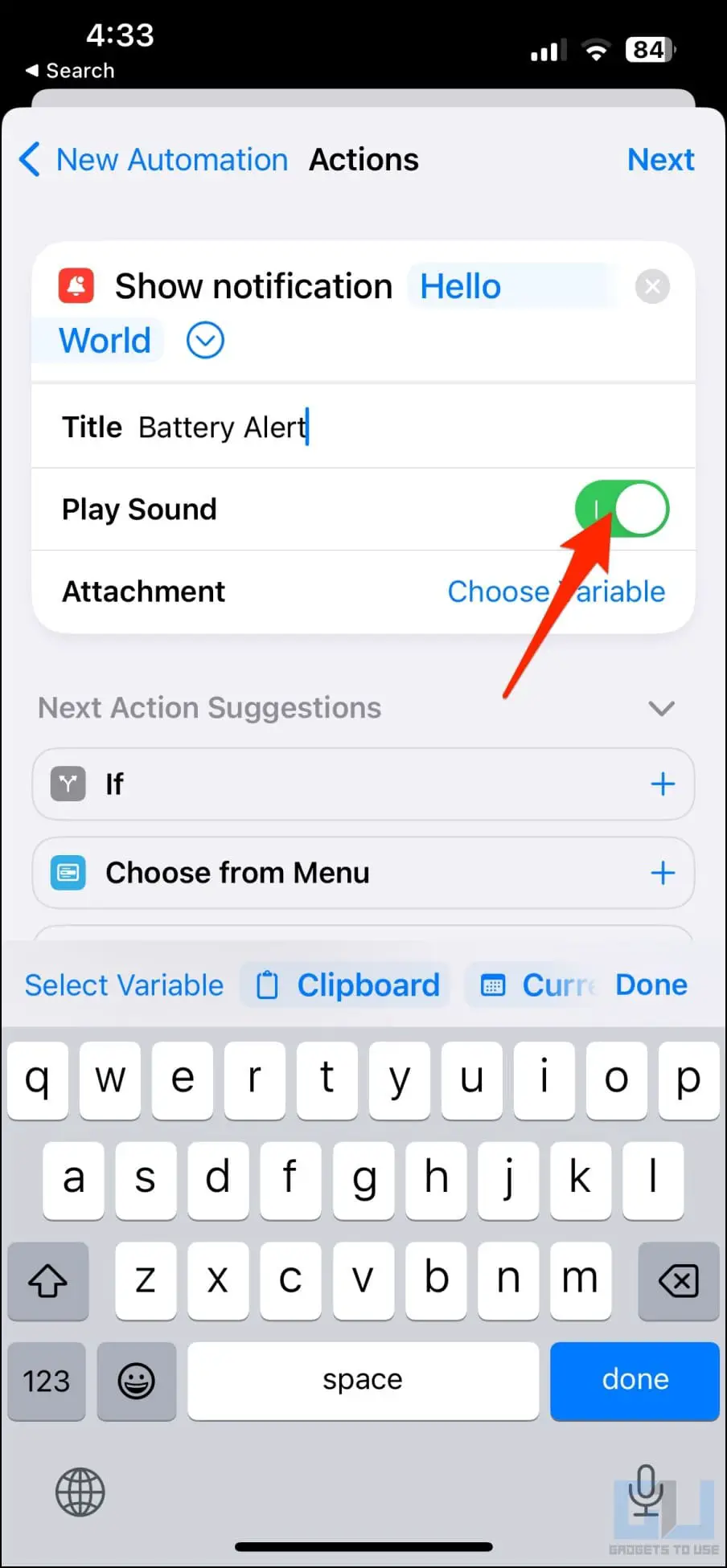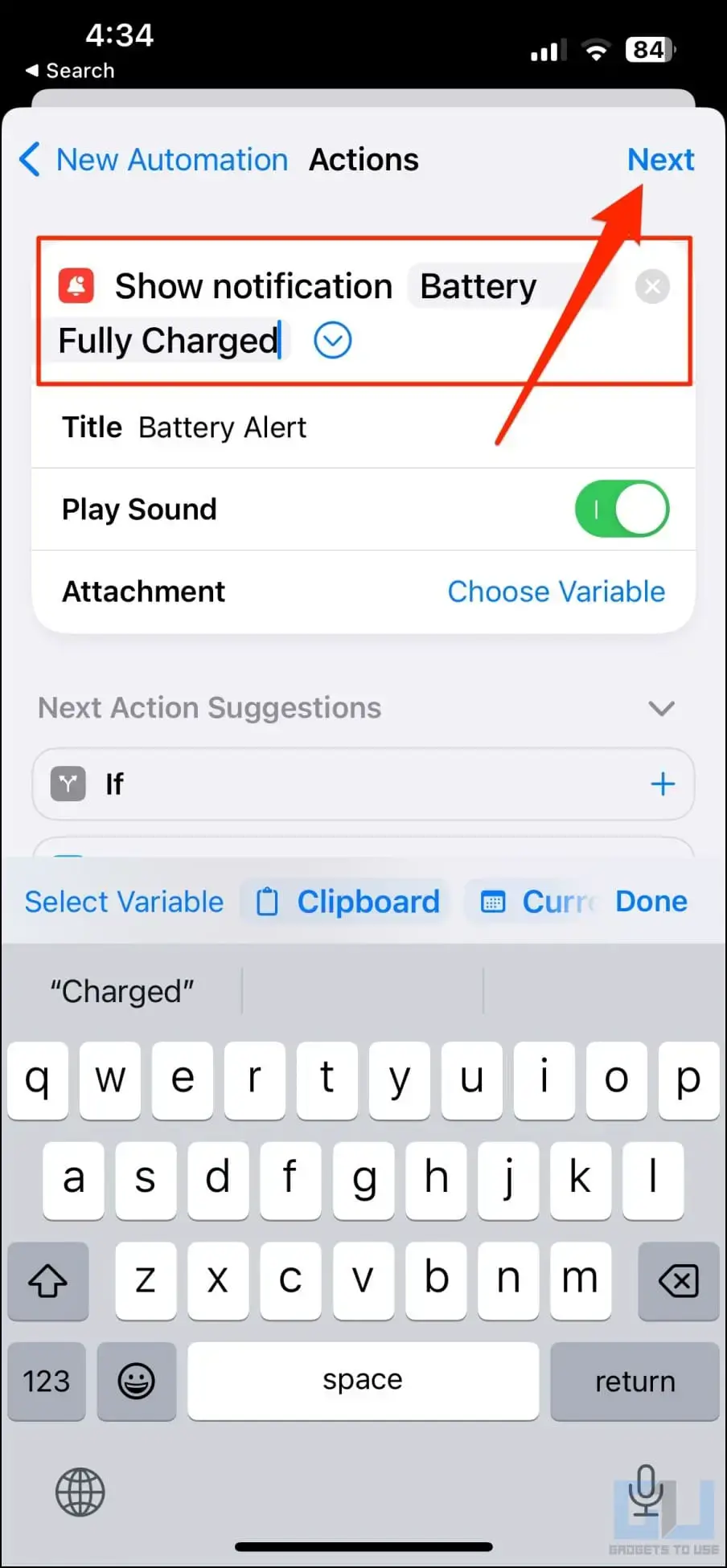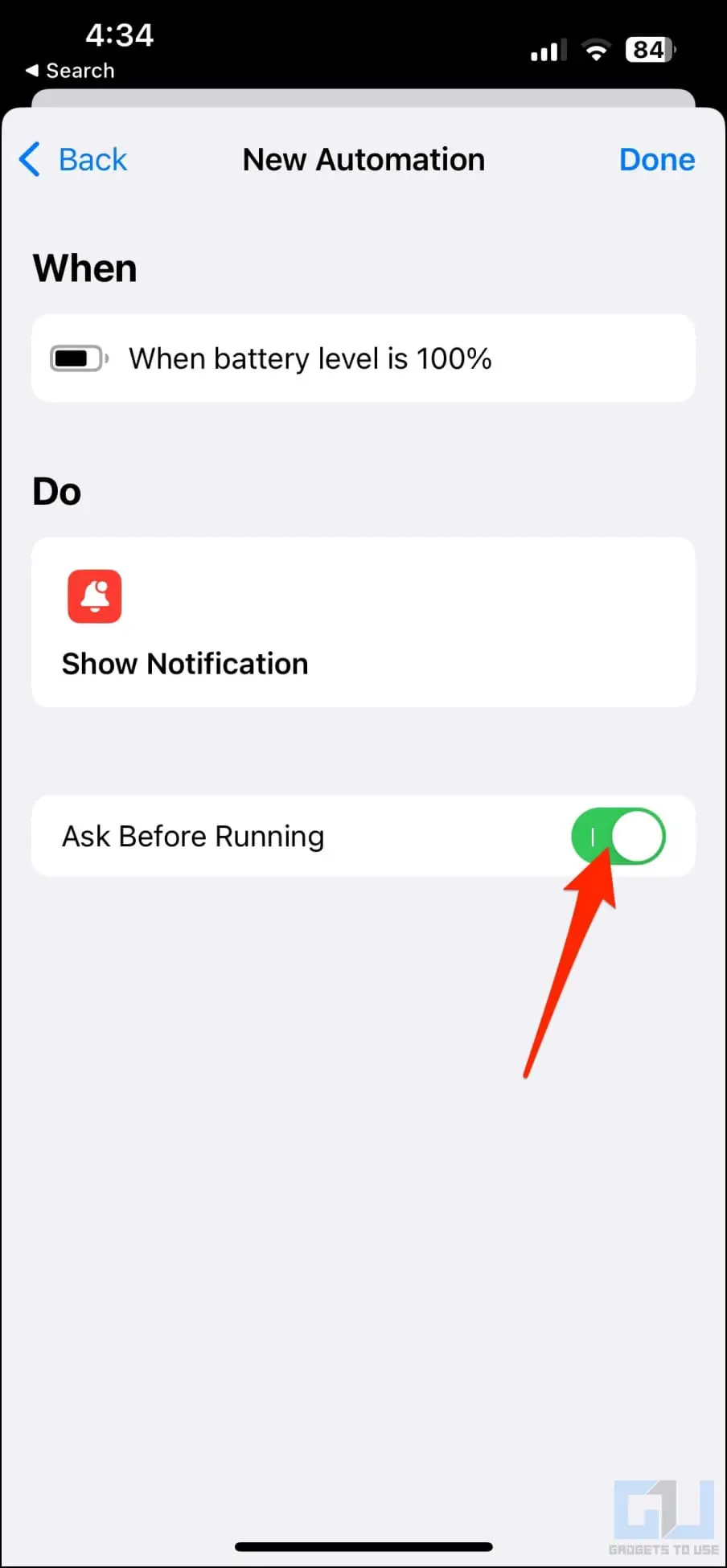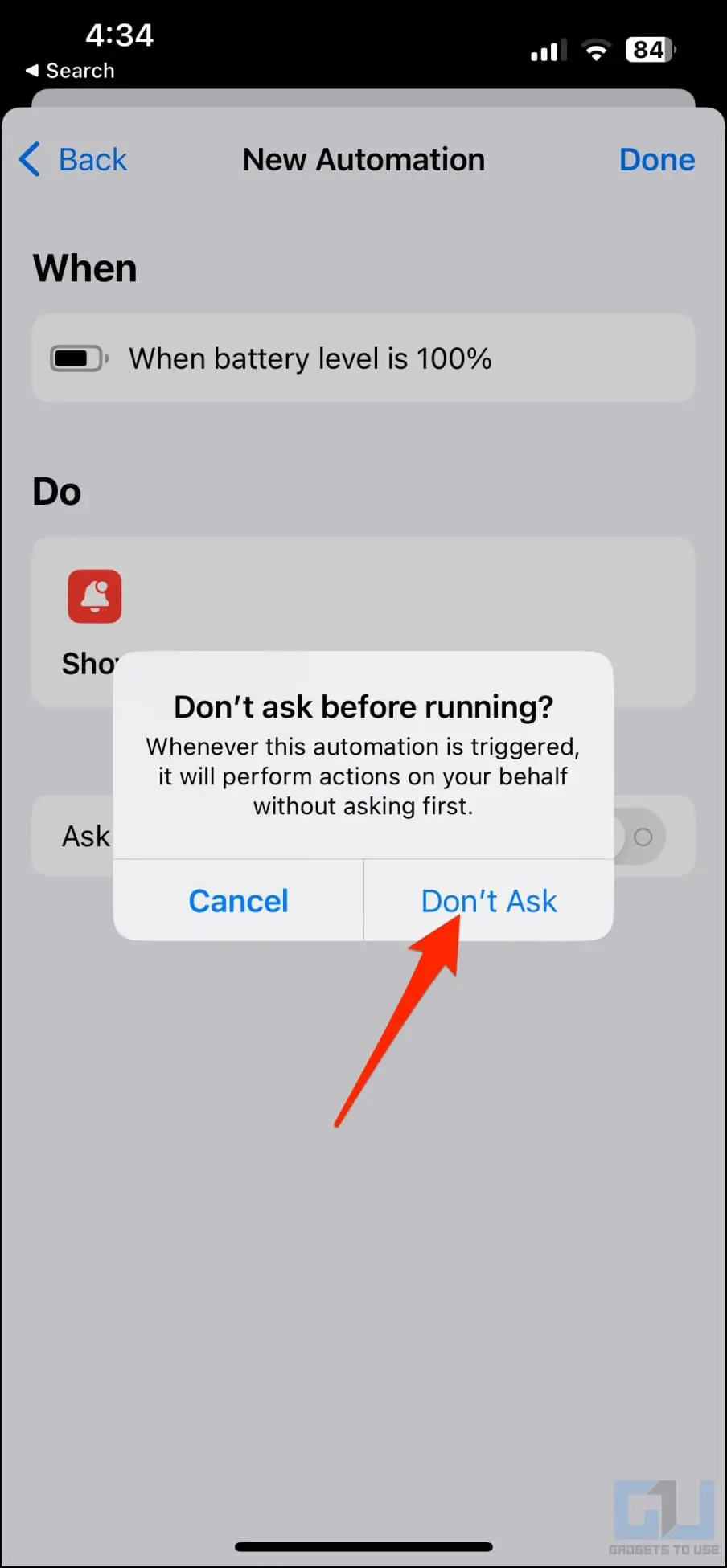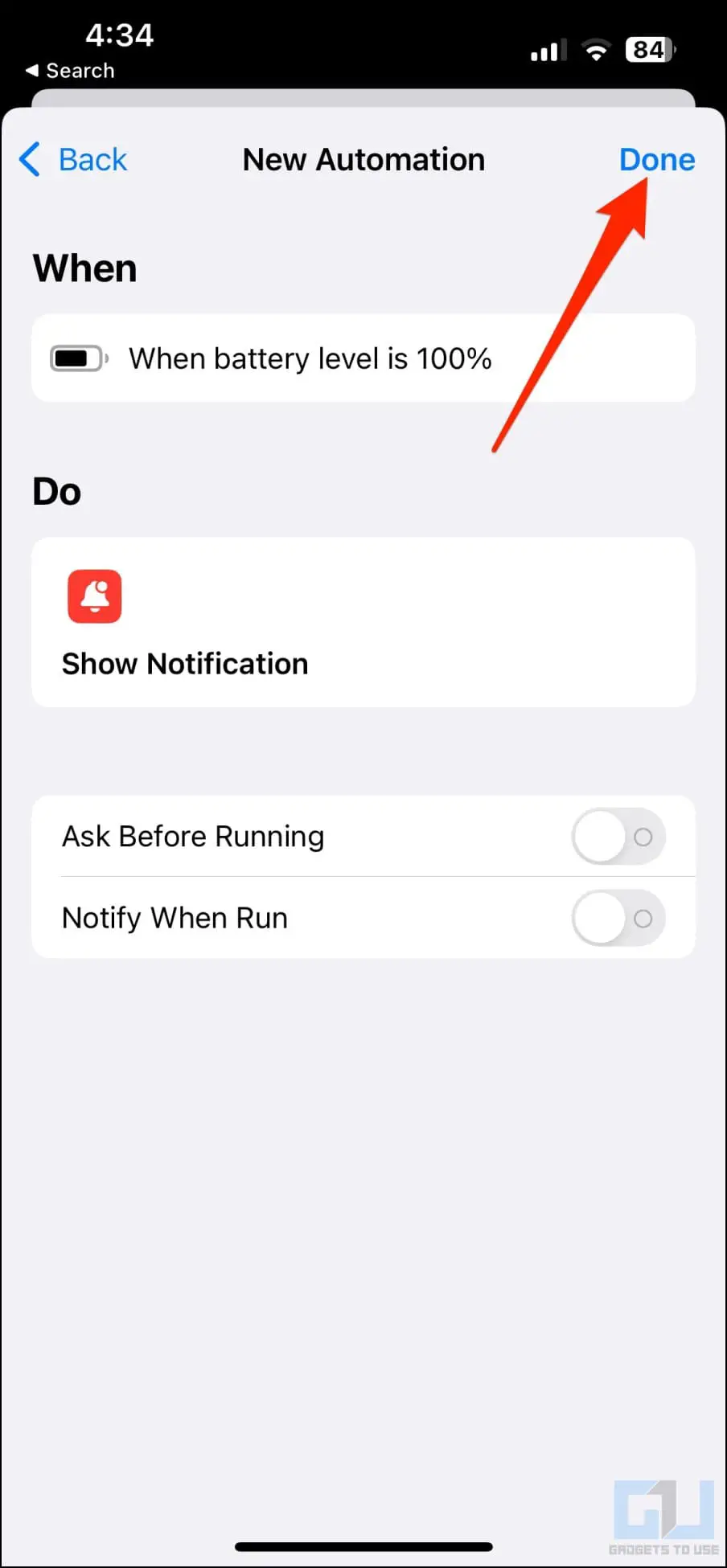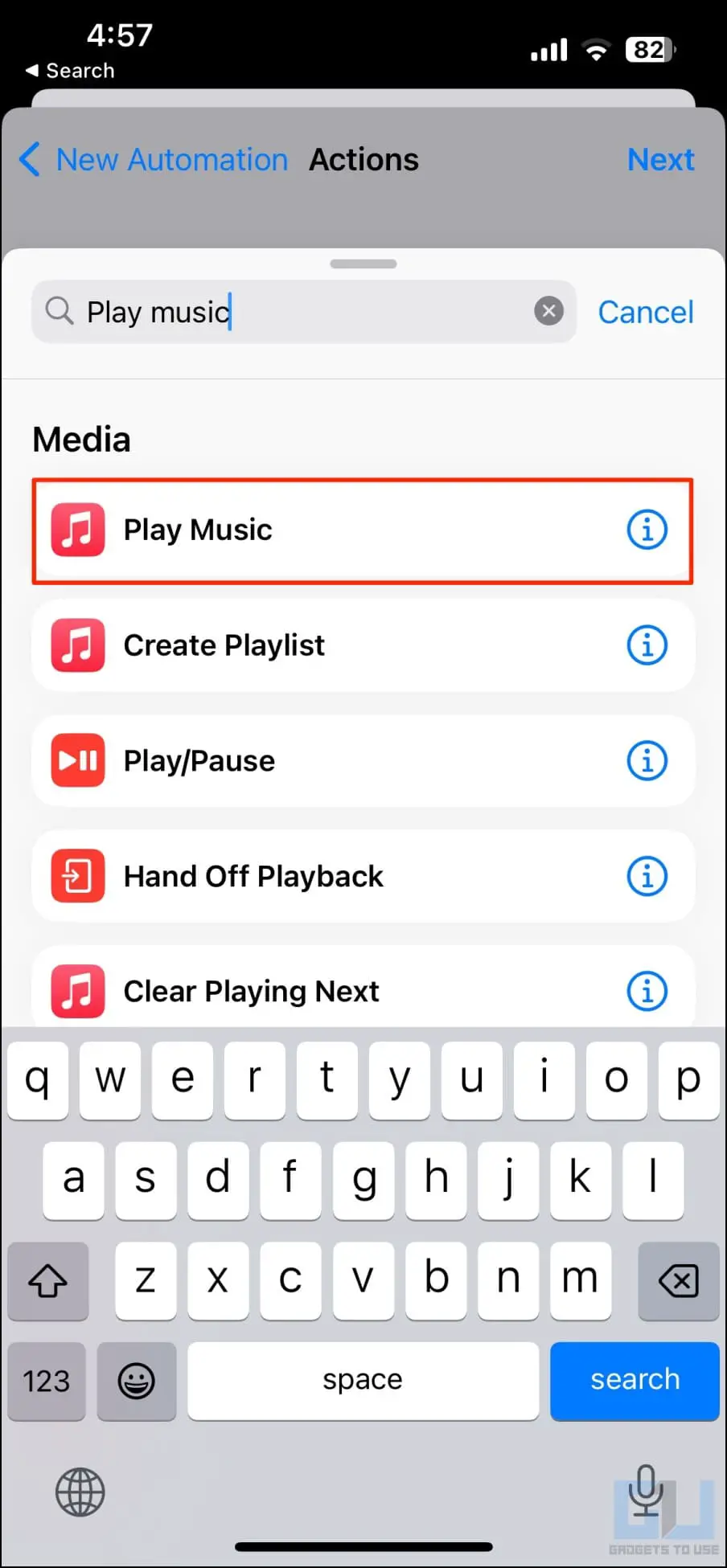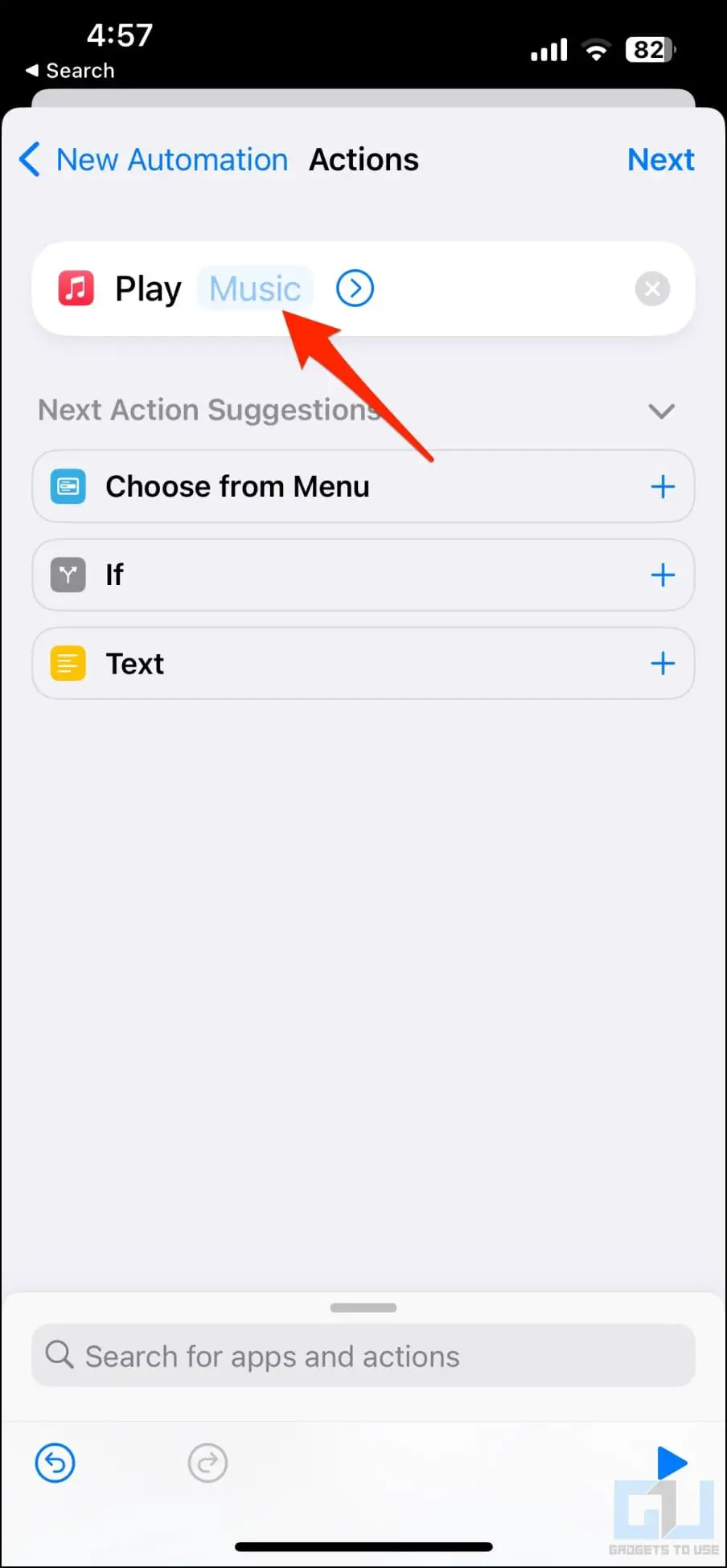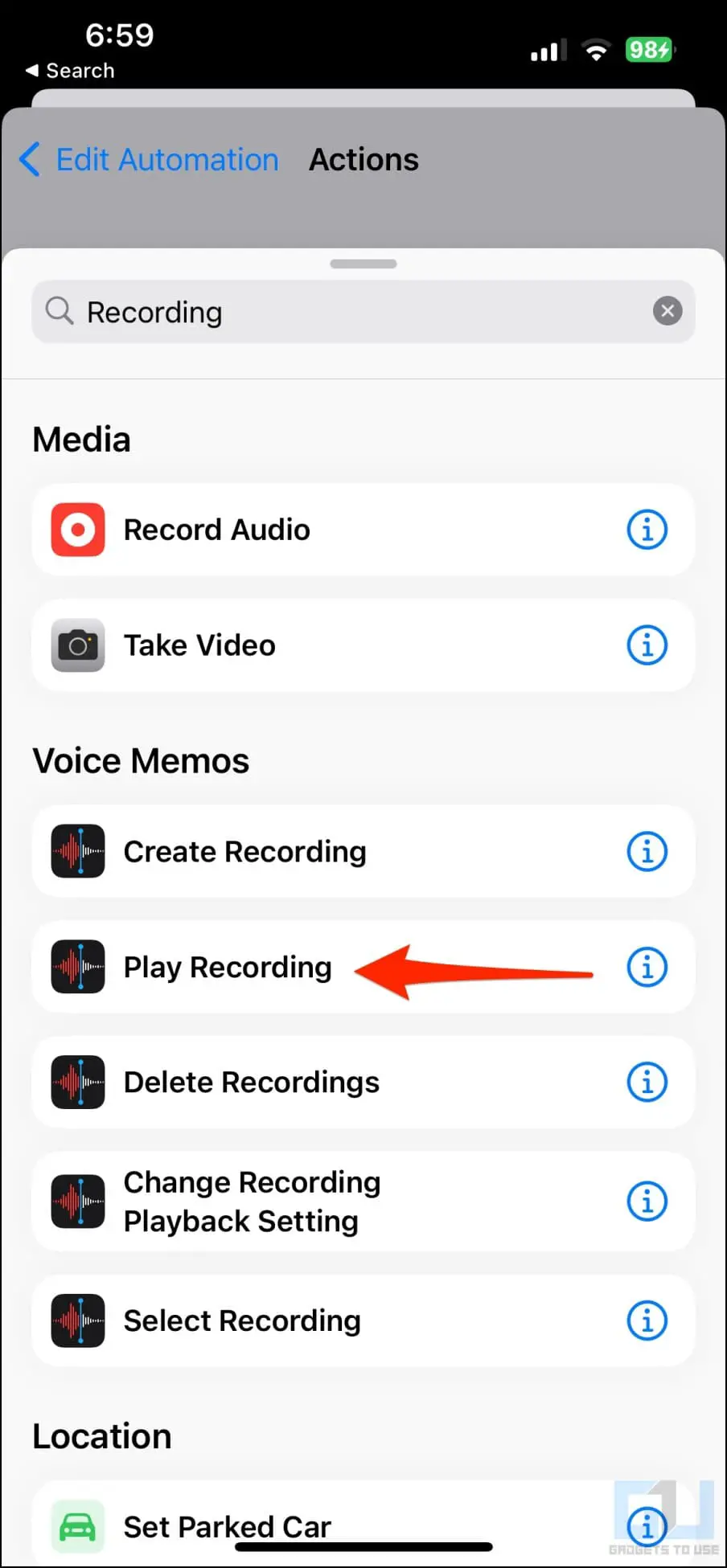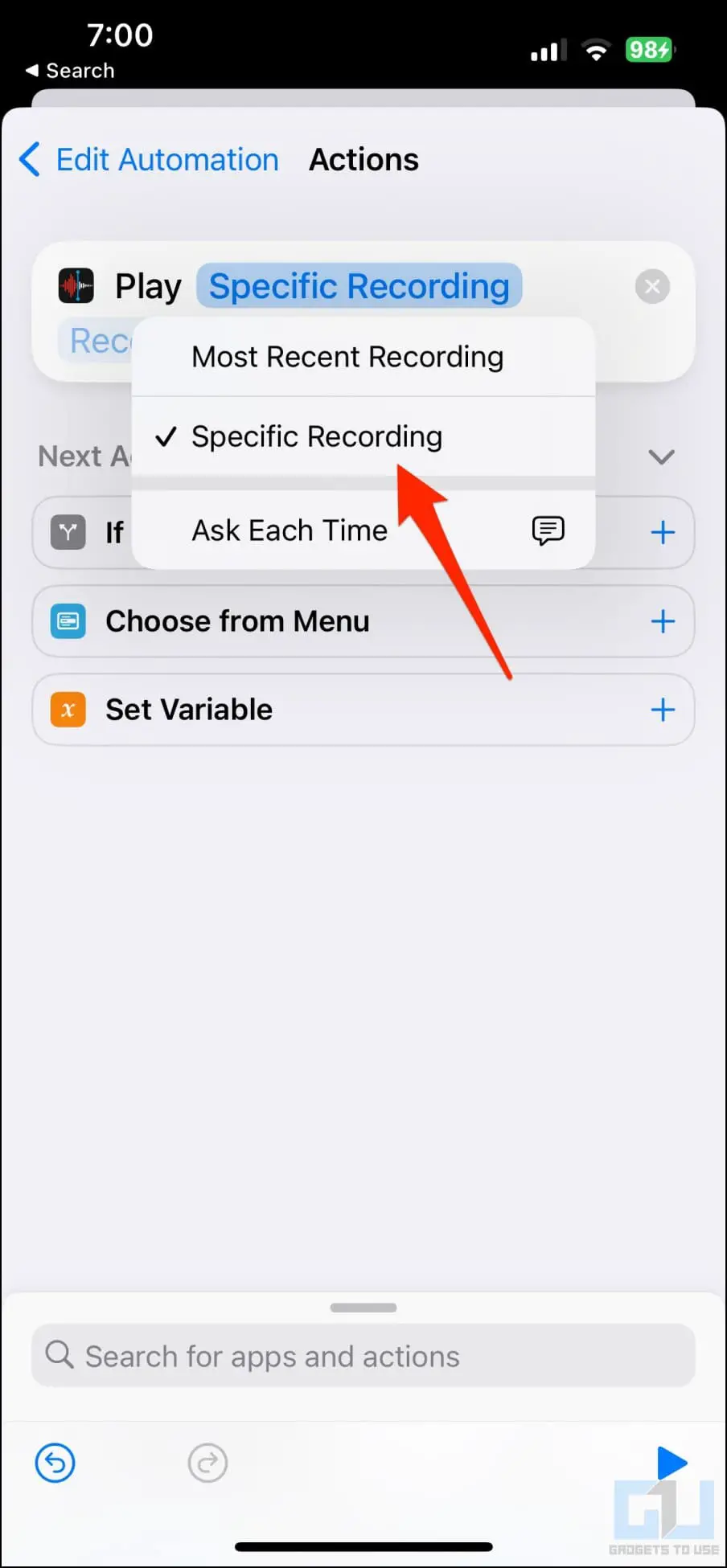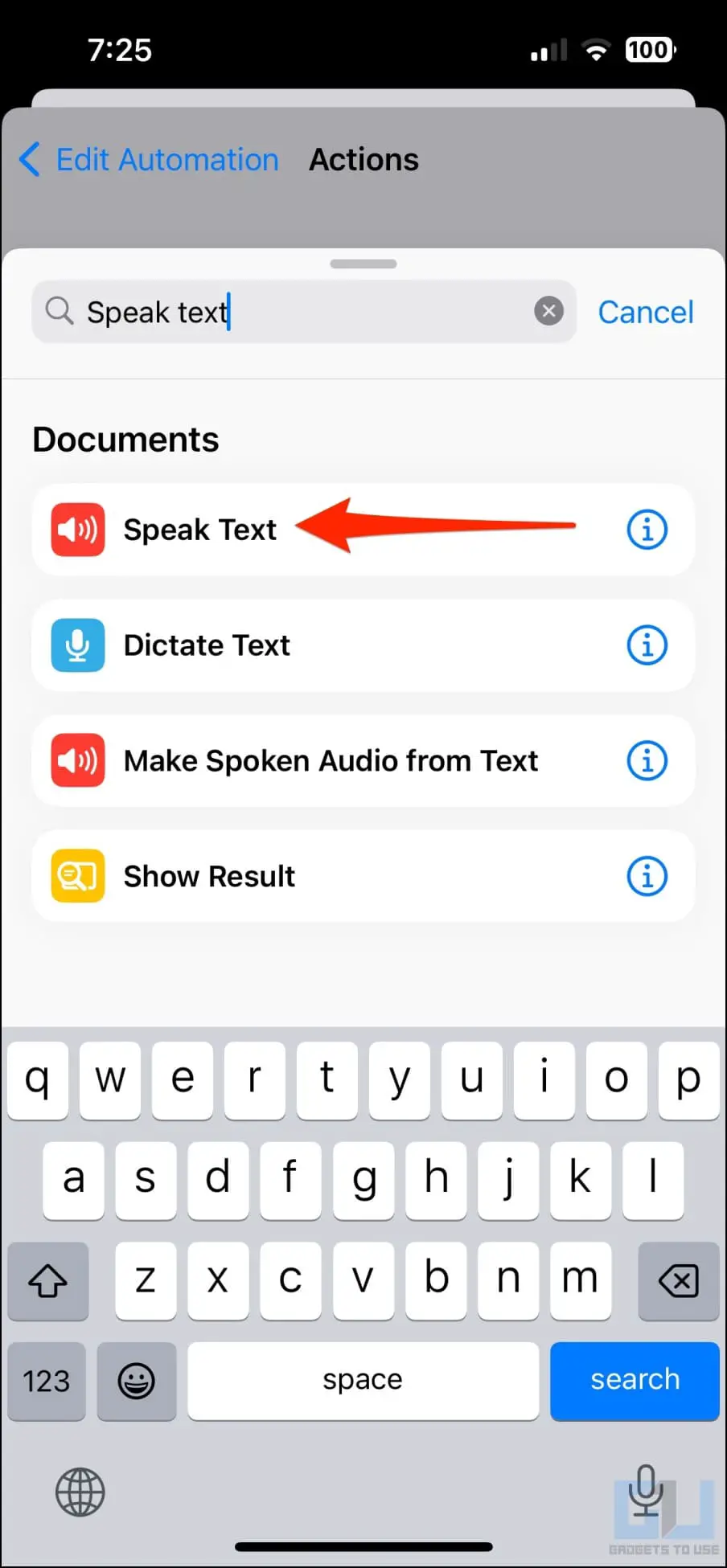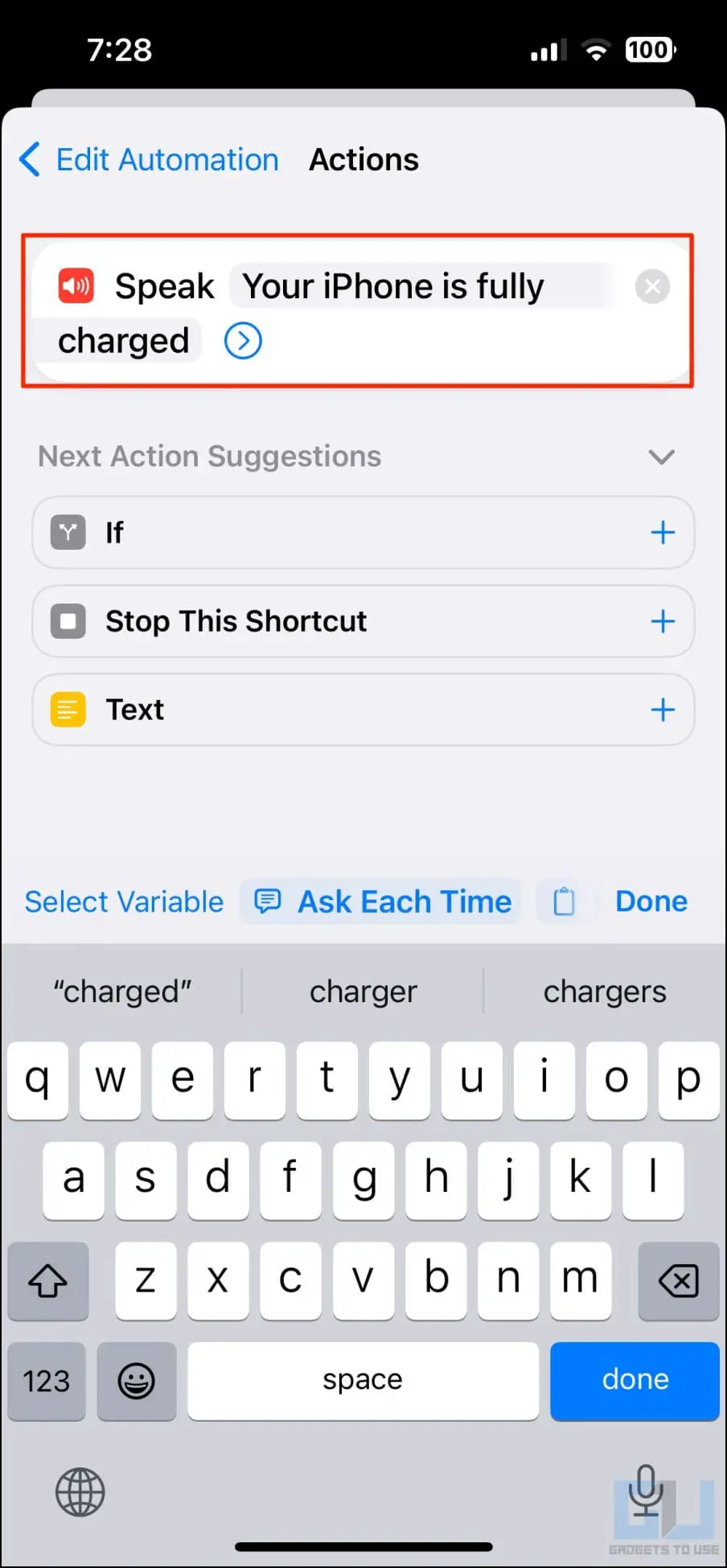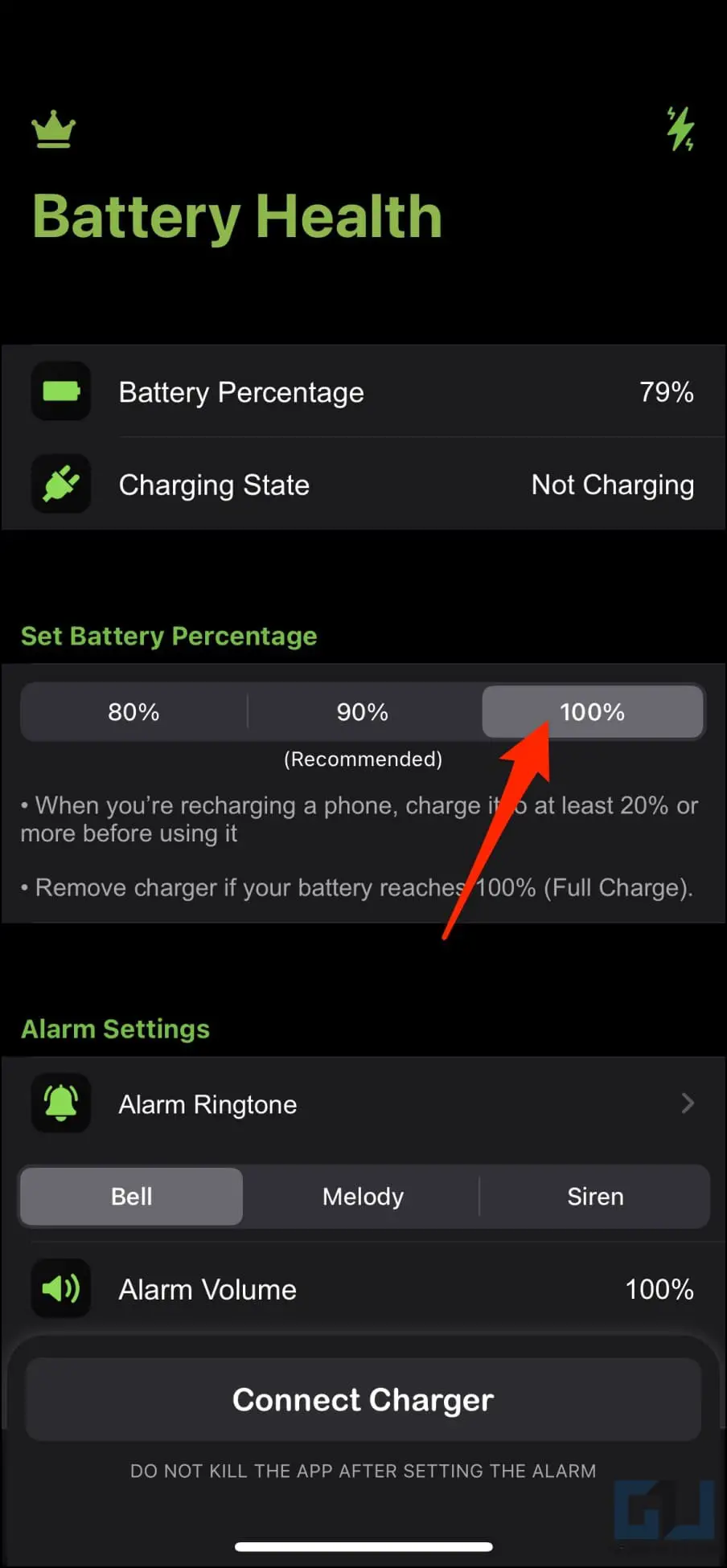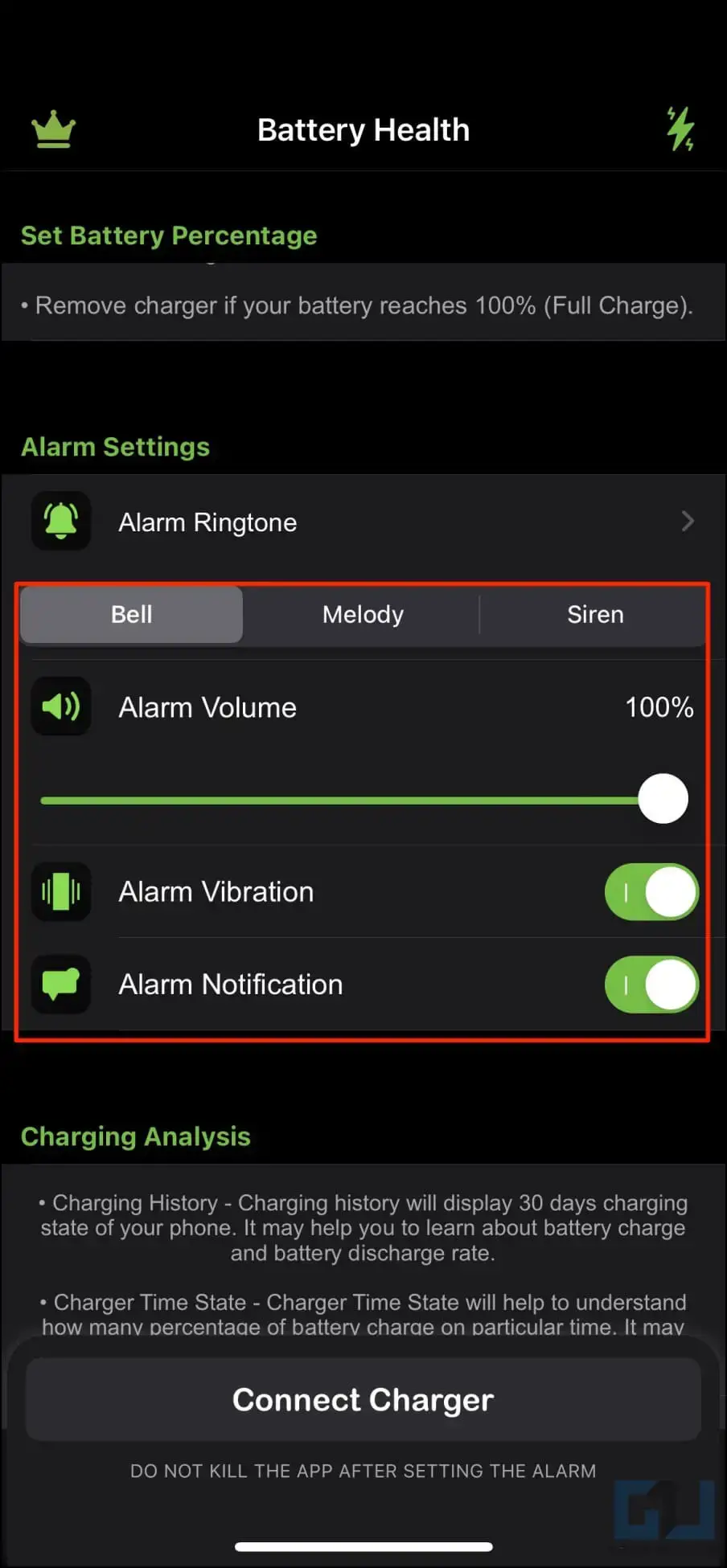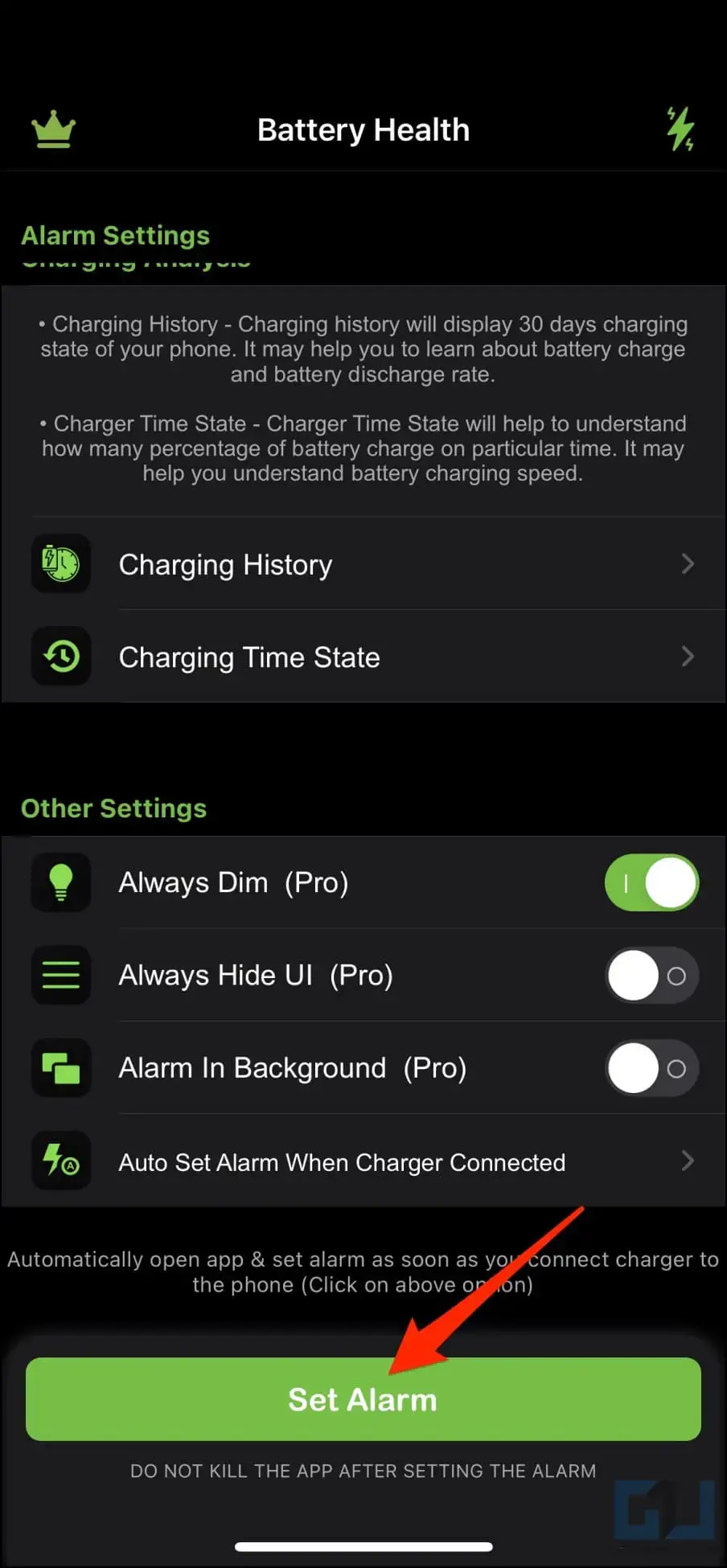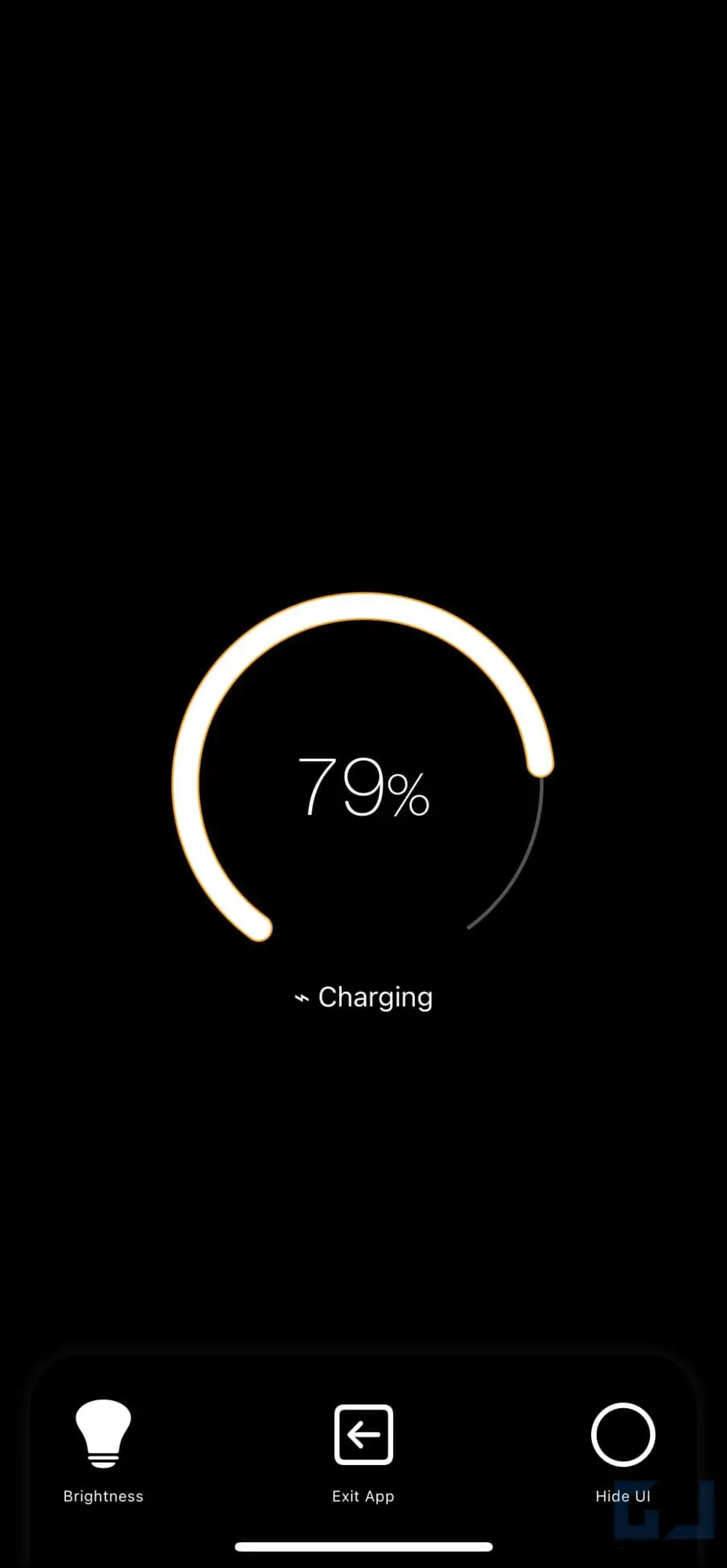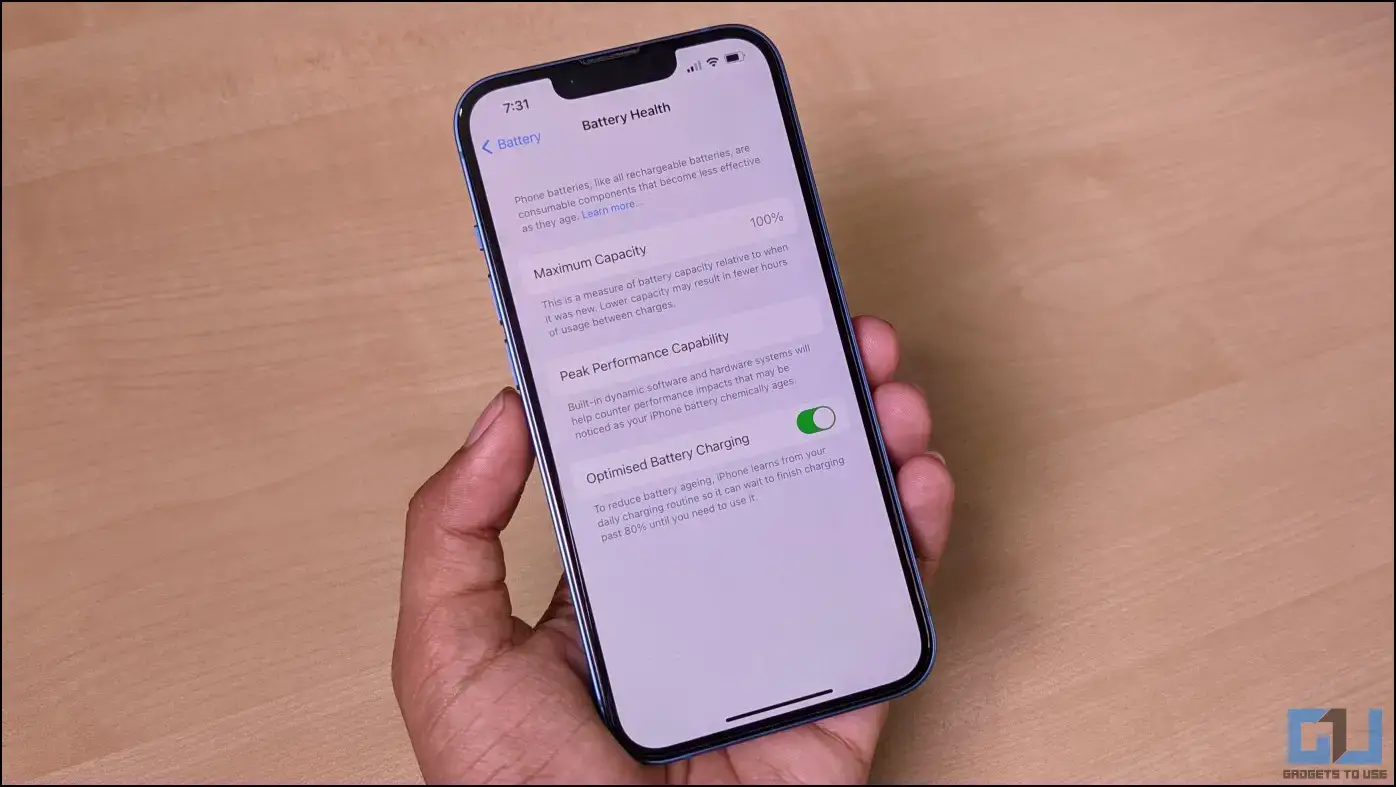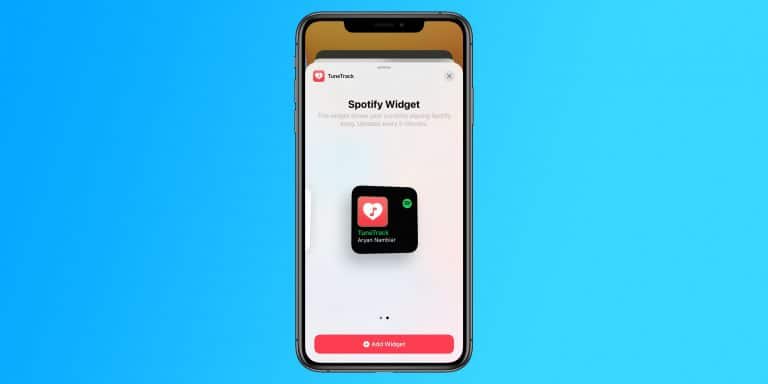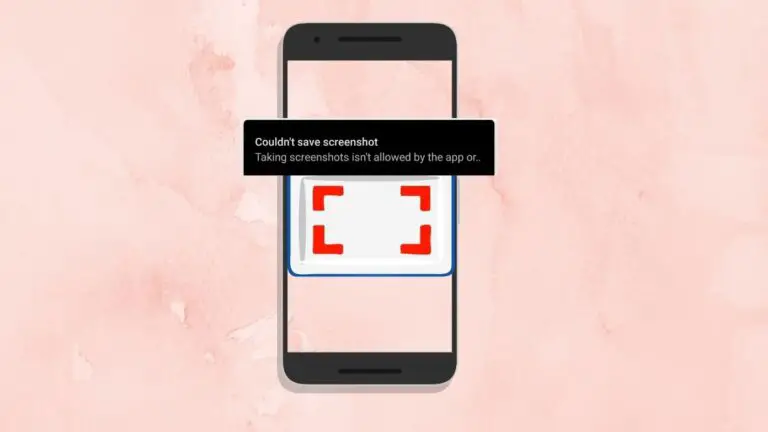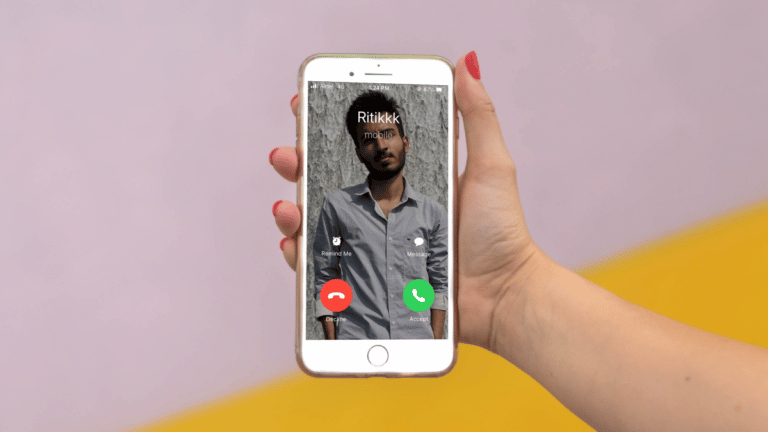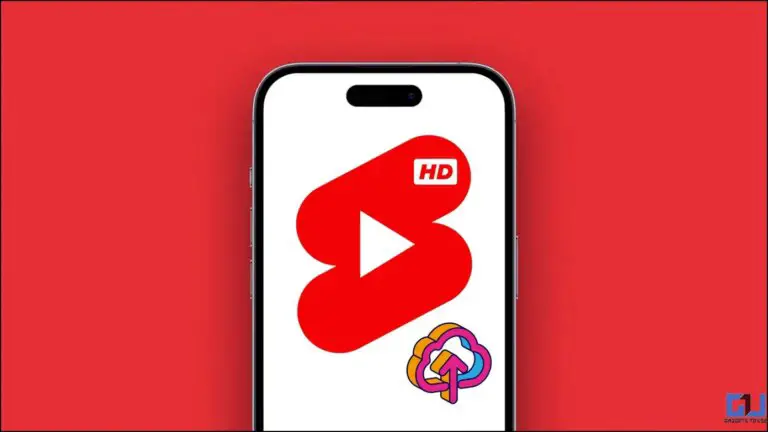3 façons d’obtenir une notification de batterie complète sur iPhone ou iPad
Les iPhones ont une protection contre les surcharges qui arrête automatiquement la charge à 100 % pour maintenir la santé de la batterie. Mais encore une fois, il n’y a pas d’alertes de batterie pleine, ce qui peut être ennuyeux si vous oubliez souvent votre iPhone branché ou si vous souhaitez un rappel une fois qu’il atteint 100 %. Dans cet article, nous vous expliquerons comment obtenir la notification de batterie complètement chargée sur votre iPhone ou iPad.
Comment activer la notification de batterie complète sur iPhone ou iPad
Votre iPhone ou iPad est complètement chargé si l’indicateur de batterie affiche 100 %. Il ne charge plus avec l’éclair indiquant que l’appareil est toujours connecté à l’alimentation. Comme il n’y a pas d’alerte vocale, il est facile de manquer le signe et vous risquez de garder l’appareil branché plus longtemps que nécessaire.
Heureusement, votre iPhone peut vous avertir en lisant de l’audio ou en prononçant un message personnalisé comme « Je suis chargé » ou « La batterie est pleine » lorsque la batterie atteint 100 %. Et voici comment vous pouvez le faire.
Méthode 1 – Obtenir une notification de batterie complète à l’aide de raccourcis
À l’aide de l’application Raccourcis sur votre iPhone, vous pouvez créer une automatisation personnelle qui déclenche automatiquement une notification une fois que l’appareil est complètement chargé. De cette façon, vous saurez quand le téléphone sera complètement chargé.
1. Ouvrez le Raccourcis application sur votre iPhone ou iPad.
2. Clique sur le Automatisation onglet en bas.
3. Ici, appuyez sur le (+) icône en haut à droite et sélectionnez Créer une automatisation personnelle.
4. Faites défiler vers le bas et choisissez Batterie Niveau comme déclencheur.
5. Sur l’écran suivant, faites glisser le curseur à l’extrême droite et sélectionnez Égal à 100 % parmi les options ci-dessous.
6. Une fois terminé, cliquez sur Suivant dans le coin supérieur droit.
7. Appuyez sur Ajouter une actionrecherchez « notification » et sélectionnez Montrer les notifications.
8. Cliquez sur la flèche à côté du texte de notification pour le développer. Activez la bascule pour Jouer son et donnez-lui un nom, de préférence Batterie Alerte.
9. Maintenant, sélectionnez et supprimez le texte Hello World par défaut. Remplacez-le par le texte avec lequel vous souhaitez que votre iPhone vous alerte, par exemple « Batterie pleine », « Batterie complètement chargée » ou « Votre iPhone est chargé ».
dix. Cliquer sur Suivant.
11. Désactiver la bascule pour Demander Avant En cours et frappe Ne le faites pas Demander lorsque vous y êtes invité. Sinon, votre iPhone vous demandera votre permission avant d’envoyer l’alerte, défiant ainsi tout son objectif.
12. Enfin, touchez Faitet votre iPhone est prêt à vous alerter de la pleine charge.
Chaque fois que la batterie de votre iPhone atteint le niveau de 100 % pendant la charge, il vous avertit par une notification « Batterie complètement chargée » ou quel que soit le texte que vous avez sélectionné à l’étape 9. Vous pouvez ensuite débrancher l’adaptateur pour arrêter la charge de votre iPhone.
Malheureusement, vous ne pouvez pas modifier l’audio de notification. Par défaut, il jouera le son de notification actuel de votre iPhone. Cependant, vous pouvez lui faire jouer de la musique, des notes vocales ou le niveau de la batterie une fois que l’iPhone est complètement chargé en utilisant les méthodes ci-dessous.
Note: Vous pouvez définir des alertes de batterie faible sur votre iPhone en réglant le curseur sur 20 % à l’étape 5.
Méthode 2 – Écouter de la musique, de la voix ou prononcer du texte lorsque l’iPhone est complètement chargé
En continuant la méthode ci-dessus, votre iPhone peut jouer de la musique ou une note vocale une fois la batterie complètement chargée. Il peut également annoncer et prononcer un texte indiquant qu’il est complètement chargé. Voici comment procéder :
Jouer de la musique
Si vous souhaitez que votre iPhone diffuse de la musique lorsqu’il est chargé à 100 %, suivez les étapes ci-dessous :
1. Répétez les étapes 1 à 7 de la méthode ci-dessus.
2. Appuyez sur Ajouter une actionrecherchez « musique » et sélectionnez Jouer de la musique.
3. Ensuite, appuyez sur le Musique label et sélectionnez la musique que vous voulez qu’il joue. Assurez-vous que votre Apple Music est installé sur votre iPhone.
4. Robinet Suivantdésactiver Demander Avant En courset enregistrez l’automatisation.
Lire un enregistrement vocal
Vous pouvez également enregistrer votre voix et déclencher une automatisation pour la jouer une fois la batterie complètement chargée. Voici comment procéder :
1. Répétez les étapes 1 à 7 de la méthode ci-dessus.
2. Appuyez sur Ajouter une actionrecherchez « enregistrement » et sélectionnez Lire l’enregistrement.
3. Ensuite, appuyez sur le Type de lecture étiquette et sélectionnez l’enregistrement vocal préféré.
4. Robinet Suivantéteindre Demander Avant En courset enregistrez l’automatisation.
Dites « Batterie pleine » ou « Votre iPhone est complètement chargé »
Le dernier et le plus intéressant – vous pouvez faire dire à haute voix à votre iPhone le message « Batterie pleine », « Je suis entièrement chargé » ou « Débranchez-moi » une fois le chargement terminé. Suivez les étapes ci-dessous :
1. Répétez les étapes 1 à 7 de la méthode ci-dessus.
2. Appuyez sur Ajouter une actionrecherchez et sélectionnez Prononcer le texte.
3. Ensuite, appuyez sur le Texte étiquette et type « Votre iPhone est complètement chargé, » « Batterie pleine», ou tout ce que vous voulez qu’il parle.
4. Appuyez sur la flèche sous l’étiquette pour modifier le débit de parole, le ton, la langue et la voix préférée.
5. Éteindre Demandez avant de courir et enregistrez l’automatisation.
Méthode 3 – Utiliser des applications tierces pour les alertes de batterie complète
Si vous n’aimez pas les alertes de batterie de l’application Raccourcis ou si vous trouvez cela fastidieux, vous pouvez utiliser une application tierce pour vous avertir une fois que la batterie de votre iPhone est complètement chargée.
1. Téléchargez et installez Battery Health – Charge Alarm depuis l’App Store sur votre iPhone.
2. Ouvrez l’application et réglez le pourcentage d’alarme de la batterie sur 100%. Autoriser l’autorisation de notification.
3. Ensuite, sélectionnez la sonnerie et le volume de l’alarme.
4. Autoriser les bascules pour Alarme Vibration et Notification. Acceptez l’invite d’autorisation.
5. Connectez votre iPhone à un chargeur et appuyez sur Régler l’alarme.
L’application vous alertera automatiquement avec une alarme sonore une fois que la batterie de votre iPhone sera chargée à 100 %. Vous pouvez taper Masquer l’interface utilisateur pour obtenir la sensation d’affichage permanent sur vos iPhones non Pro.
Si vous ne recevez aucune notification, ouvrez Paramètres > Batterie Santé > activer Avis et permettre Arrière-plan Application Rafraîchir.
Questions fréquemment posées
Q. Devriez-vous recharger votre iPhone à 100 % ?
Charger votre iPhone à 100% de temps en temps est tout à fait correct. Cependant, les plages de batterie extrêmes (près de 0 et 100%) sont légèrement dures pour la santé de la batterie. Et par conséquent, il est conseillé de conserver la batterie de l’iPhone dans la plage de 20 à 80 % au lieu de la charger à 100 % tout le temps.
Q. Comment maintenir la santé de la batterie de l’iPhone ?
Vous pouvez maintenir la santé de la batterie de votre iPhone et conserver le maximum de sa capacité de maintien de charge plus longtemps en :
- Le charger au fur et à mesure des besoins au lieu de le vider à 0% puis de le charger complètement.
- Maintenir la batterie dans la plage de 40 à 80 %.
- Éviter d’utiliser l’iPhone à des températures extrêmement froides ou chaudes.
- Utilisation de la fonction de chargement optimisé de la batterie sur iOS.
- S’appuyer sur des adaptateurs de charge PD et des câbles USB d’origine ou certifiés.
Q. Comment définir des alertes sonores de batterie faible sur iPhone ?
Dans la méthode 1, au lieu de régler le curseur à 100 %, faites-le glisser jusqu’à 20 %, suivez le reste des étapes et réglez l’alerte vocale sur quelque chose comme « Batterie faible ». De cette façon, vous pouvez définir des alertes sonores de batterie faible sur votre iPhone.
Q. Comment désactiver les alertes de batterie faible intégrées sur iPhone ?
Votre iPhone vous avertit automatiquement en cas de batterie faible une fois que la charge est réduite à 20 %. Il vous demande également si vous souhaitez activer le mode basse consommation. Actuellement, il n’y a aucun moyen de désactiver cette alerte.
Q. Votre iPhone ne se charge pas à plus de 80 % ou se charge trop lentement ?
Votre iPhone peut suspendre la charge à plus de 80 % ou charger trop lentement si la charge optimisée est activée ou si la batterie chauffe trop. Vous pouvez désactiver la charge optimisée et refroidir l’iPhone pour vous assurer qu’il se charge rapidement.
Pour cela, rendez-vous sur Paramètres > Batterie > Batterie Santé et Mise en charge et éteignez Optimisé Batterie Mise en charge. Voici d’autres façons de réparer l’iPhone qui ne charge pas plus de 80.
Q. Est-il sûr de recharger l’iPhone pendant la nuit ?
Si vous avez l’habitude de brancher votre iPhone avant d’aller vous coucher, il apprendra automatiquement votre mode d’utilisation et mettra la charge en pause pendant la nuit. La batterie restante se chargera juste avant votre heure de réveil habituelle.
Alors oui, vous pouvez charger votre iPhone en toute sécurité pendant la nuit, à condition que la charge optimisée soit activée. Cependant, il faut du temps pour analyser votre modèle de charge. Et étant donné que les iPhones récents prennent en charge la charge rapide PD, je vous suggère de le charger pendant la journée ou lorsque vous êtes éveillé au lieu de le brancher toute la nuit. À mon avis, ce serait mieux pour la santé de la batterie de l’appareil.
Emballer
C’est ainsi que vous pouvez définir une alarme de batterie pleine sur votre iPhone ou iPad. Nous avons également discuté de la façon dont vous pourriez faire jouer de la musique et des notes vocales à votre iPhone ou annoncer qu’il est complètement chargé. Quoi qu’il en soit, est-ce que vous
Découvrez encore plus de comparatif, avis et essais de produits ainsi que des truc et astuces sur neuf.tv